놀면서 배우는 HTML5 (3) 픽셀과 색상 _html5 튜토리얼 스킬
1. 색상의 이해
우리는 컴퓨터 화면에서 다채로운 이미지를 볼 수 있습니다. 사실 이러한 이미지는 픽셀로 구성되어 있습니다. 그렇다면 픽셀이란 무엇입니까? 색깔은 무엇입니까? (이 두 가지 질문을 한다면 당신은 생각하는 것을 좋아하는 사람임에 틀림없습니다.) 픽셀은 실제로 메모리의 연속적인 이진 비트 집합에 해당합니다. 이진 비트이기 때문에 각 비트의 값은 물론 0 또는 0일 수 있습니다. 벌써 1개! 이러한 방식으로 이 연속된 이진 비트 집합은 0과 1로 여러 상황으로 결합될 수 있으며 각 조합은 픽셀의 색상을 결정합니다. 아래 사진을 보세요
진술: 이 기사는 원본 기사이며 모든 권리는 저자에게 있습니다! 전재를 환영합니다. 저자 Zuo Yu와 출처Blog Garden
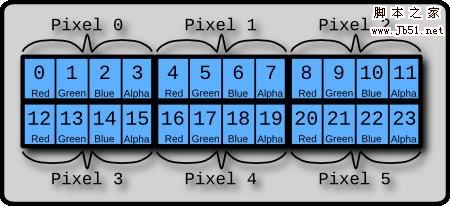
이 그림은 6개의 픽셀을 나타내며 총 24개의 작은 상자로 구성되어 있음을 알 수 있습니다.
참고: 그림의 작은 상자는 8개의 이진 비트인 바이트를 나타냅니다.
따라서각 픽셀은 4바이트로 구성됩니다. 이 4바이트의 의미는 그림에도 표시되어 있습니다.
첫 번째 바이트가 픽셀의 빨간색 값을 결정합니다두 번째 바이트는 픽셀의 녹색 값을 결정합니다
세 번째 바이트는 픽셀의 파란색 값을 결정합니다
네 번째 바이트는 픽셀의 투명도 값을 결정합니다
각 색상 값의 크기는 0부터 255까지입니다(질문: 왜 255까지만 갈 수 있나요?). 투명도 값: 0은 완전히 투명함을 나타내고 255는 완전히 불투명함을 나타냅니다.
이런 방식으로
(255, 0, 0, 255) 을 사용하여 순빨간 픽셀 을 표현할 수 있습니다.
메모리에서는 다음과 같은 32비트 문자열입니다.11111111 00000000 00000000 11111111
2. 픽셀 조작
색상과 픽셀의 본질을 이해하면 그래픽에 대해 보다 복잡한 처리를 수행할 수 있습니다.그러나
HTML5는 현재 setPixel 또는 getPixel과 같은 픽셀을 직접 조작하는 메소드를 제공하지 않습니다. 그러나 방법도 있습니다
ImageData 개체를 사용하세요.
ImageData 객체 는 이미지 픽셀 값을 저장하는 데 사용됩니다. 너비, 높이 및 데이터의 세 가지 속성이 있습니다. 데이터 속성은 이미지의 모든 픽셀 값이 실제로 저장됩니다. 데이터.
데이터 속성은 이전 이미지에서 본 것과 똑같은 방식으로 픽셀 값을 저장합니다.imageData.data[색인*4 0]
imageData.data[색인*4 1]
imageData.data[색인*4 2]
imageData.data[색인*4 3]
위는 데이터 배열에서 연속된 4개의 인접 값
을 꺼냅니다. 이 4개의 값은 각각 이미지의 인덱스 1픽셀의 빨간색, 녹색, 파란색 및 투명도 값입니다. 참고
: 인덱스는 0부터 시작하며, 이미지에는 총 너비 * 높이 픽셀이 있고 총 너비 * 높이 * 4개의 값이 있습니다. 배열에 저장됩니다 컨텍스트 객체 컨텍스트에는 ImageData 객체를 생성하고 읽고 설정하는 세 가지 방법이 있습니다.
createImageData(너비, 높이): 메모리에 지정된 크기의 ImageData 개체(예: 픽셀 배열)를 만듭니다. 개체의 픽셀은 모두 검은색이고 투명합니다. 즉, rgba(0,0, 0,0)
getImageData(x, y, width, height): ImageData 객체를 반환합니다. 이 IamgeData 객체는 지정된 영역의 픽셀 배열을 포함합니다
putImageData(data, x, y): 화면의 지정된 영역에 ImageData 객체를 그립니다
3. 간단한 이미지 처리 예시
그렇게 말했지만, 우리는 이미지 프로그래밍에 필요한 지식을 사용하여 언젠가는 Chrome에서 PhotoShop을 플레이하게 될 것입니다. 프로그램은 아마도 다음과 같습니다:
1. 보안 오류(Security_ERR:DOM EXCEPTION 18)가 발생하지 않도록 캔버스 요소에 이미지를 그립니다. 블로그 상단의 배너 배경 이미지를 사용합니다. 이 예제를 실행하려면 자신만의 이미지로 변경해야 할 수도 있습니다
2、有四个滑动条,分别代表 GRBA 四个分量
3、拖动滑动条,图像中对应的颜色分量就会增加或者减少
4、如果图像变成透明,就会显示 canvas 元素的背景,我把这个背景设置成了我的头像,呵呵。
思路:其实就是用 getImageData 方法,将你想改变的那一块区域的像素数组取出来,然后根据你拖动的滑动条和滑动条的数值,来更改那一块区域里所有像素对应颜色分量的值。处理完毕后再用 putImageData 方法绘制到画布上,就是这么简单。
下面是代码:
简单的图像处理
红色:
绿色:
蓝色:
透明:
演示效果:
提示:您可以先修改部分代码再运行
四、绘制随机颜色的点
这个例子是在画布上随机选择一个点,然后再给他一个随机的颜色值,其实用到的方法和上面的例子大同小异,就是需求不同罢了。
下面是代码和程序实例:
随机颜色的点
演示效果:
提示:您可以先修改部分代码再运行

핫 AI 도구

Undresser.AI Undress
사실적인 누드 사진을 만들기 위한 AI 기반 앱

AI Clothes Remover
사진에서 옷을 제거하는 온라인 AI 도구입니다.

Undress AI Tool
무료로 이미지를 벗다

Clothoff.io
AI 옷 제거제

Video Face Swap
완전히 무료인 AI 얼굴 교환 도구를 사용하여 모든 비디오의 얼굴을 쉽게 바꾸세요!

인기 기사

뜨거운 도구

메모장++7.3.1
사용하기 쉬운 무료 코드 편집기

SublimeText3 중국어 버전
중국어 버전, 사용하기 매우 쉽습니다.

스튜디오 13.0.1 보내기
강력한 PHP 통합 개발 환경

드림위버 CS6
시각적 웹 개발 도구

SublimeText3 Mac 버전
신 수준의 코드 편집 소프트웨어(SublimeText3)

뜨거운 주제
 7613
7613
 15
15
 1387
1387
 52
52
 88
88
 11
11
 68
68
 19
19
 29
29
 136
136
 Windows 11에서 제목 표시줄 색상을 변경하는 방법은 무엇입니까?
Sep 14, 2023 pm 03:33 PM
Windows 11에서 제목 표시줄 색상을 변경하는 방법은 무엇입니까?
Sep 14, 2023 pm 03:33 PM
기본적으로 Windows 11의 제목 표시줄 색상은 선택한 어두운/밝은 테마에 따라 다릅니다. 그러나 원하는 색상으로 변경할 수 있습니다. 이 가이드에서는 이를 변경하고 데스크톱 환경을 개인화하여 시각적으로 매력적으로 만드는 세 가지 방법에 대한 단계별 지침을 논의합니다. 활성 창과 비활성 창의 제목 표시줄 색상을 변경할 수 있습니까? 예, 설정 앱을 사용하여 활성 창의 제목 표시줄 색상을 변경하거나 레지스트리 편집기를 사용하여 비활성 창의 제목 표시줄 색상을 변경할 수 있습니다. 이러한 단계를 알아보려면 다음 섹션으로 이동하세요. Windows 11에서 제목 표시줄 색상을 변경하는 방법은 무엇입니까? 1. 설정 앱을 사용하여 +를 눌러 설정 창을 엽니다. Windows"개인 설정"으로 이동한 다음
![Windows 11에서 색상을 반전시키는 방법 [바로가기 사용]](https://img.php.cn/upload/article/000/887/227/168145458732944.png?x-oss-process=image/resize,m_fill,h_207,w_330) Windows 11에서 색상을 반전시키는 방법 [바로가기 사용]
Apr 14, 2023 pm 02:43 PM
Windows 11에서 색상을 반전시키는 방법 [바로가기 사용]
Apr 14, 2023 pm 02:43 PM
Windows 컴퓨터를 사용하는 경우 컴퓨터의 색상을 반전해야 할 수도 있습니다. 이는 개인 취향이나 디스플레이 드라이버 오류로 인한 것일 수 있습니다. Windows 11 PC에서 색상을 반전시키려는 경우 이 문서에서는 Windows PC에서 색상을 반전시키는 데 필요한 모든 단계를 제공합니다. 이 기사에서 이미지의 색상을 반전시킨다는 것은 무엇을 의미합니까? 간단히 말해서, 이미지의 색상을 반전시키는 것은 이미지의 현재 색상을 색상환의 반대 색조로 바꾸는 것을 의미합니다. 이는 이미지의 색상을 네거티브로 변경하는 것을 의미한다고 말할 수도 있습니다. 예를 들어 파란색 이미지는 주황색으로, 검정색은 흰색으로, 녹색은 자홍색으로 반전됩니다. Windows 11에서 색상을 반전시키는 방법은 무엇입니까? 1. Microsoft 그림판 버튼 +를 사용하고 다음을 입력합니다.
 천연 티타늄: iPhone 15 Pro의 진정한 색상을 공개하다
Sep 18, 2023 pm 02:13 PM
천연 티타늄: iPhone 15 Pro의 진정한 색상을 공개하다
Sep 18, 2023 pm 02:13 PM
연례 Wanderlust 이벤트가 종료되면서 Apple은 마침내 iPhone 15 라인업에 대한 몇 달 간의 루머와 추측을 잠재웠습니다. 예상대로 2023년형 플래그십 "Pro" 모델은 강력한 성능과 새로운 "티타늄" 디자인 및 미학 측면에서 차별화됩니다. 다음은 새로운 iPhone 15 Pro 모델의 다양한 색상을 살펴보고 "천연 티타늄" 모델의 실제 색상과 음영을 확인하는 것입니다. Apple iPhone 15 Pro 색상 Apple은 최신 iPhone 15 Pro 모델의 소재 디자인으로 5등급 티타늄 합금을 선택했습니다. iPhone 15 Pro에 사용된 티타늄 합금은 무게 대비 강도가 뛰어난 것으로 알려져 있어 내구성이 뛰어나고 가벼울 뿐만 아니라 기기에 우아한 "브러시" 질감을 더해줍니다.
 win10 컴퓨터에서 눈 보호 색상 응용 프로그램을 설정하는 방법에 대한 자세한 자습서
Jul 08, 2023 am 10:46 AM
win10 컴퓨터에서 눈 보호 색상 응용 프로그램을 설정하는 방법에 대한 자세한 자습서
Jul 08, 2023 am 10:46 AM
직장인의 경우 컴퓨터 작업은 하루 종일 지속되며, 대부분의 소프트웨어는 배경색이 순백색이어서 오랫동안 보면 눈이 건조하고 불편함을 느끼게 됩니다. 실제로 창 눈 보호 색상을 사용자 정의할 수 있습니다. 온라인에 소개된 방법은 조작이 더 까다롭습니다. 이 기사에서는 편집자가 Win10에서 창 눈 보호 색상을 조정하는 방법을 공유합니다. 컴퓨터 보안 모드를 설정하는 방법을 살펴보겠습니다. 1. 먼저 키보드에서 [win] + [R] 키 조합을 눌러 실행창을 열고, [regedit]를 입력한 후 확인을 클릭하여 엽니다. 2. 그런 다음 레지스트리 폴더를 순서대로 확장합니다: [\HKEY_CURRENT_USER\ControlPanel\Colors] 3. 그런 다음 Colors 폴더에서
 김프에서 픽셀 아트를 만드는 방법
Feb 19, 2024 pm 03:24 PM
김프에서 픽셀 아트를 만드는 방법
Feb 19, 2024 pm 03:24 PM
Windows에서 픽셀 아트 제작을 위해 김프를 사용하는 데 관심이 있다면 이 기사가 흥미로울 것입니다. GIMP는 무료 오픈 소스일 뿐만 아니라 사용자가 아름다운 이미지와 디자인을 쉽게 만들 수 있도록 도와주는 잘 알려진 그래픽 편집 소프트웨어입니다. 초보자와 전문 디자이너 모두에게 적합할 뿐만 아니라, 김프는 그리기와 창작을 위한 유일한 구성 요소로 픽셀을 활용하는 디지털 아트의 한 형태인 픽셀 아트를 만드는 데에도 사용할 수 있습니다. 김프에서 픽셀 아트를 만드는 방법 Windows PC에서 김프를 사용하여 픽셀 그림을 만드는 주요 단계는 다음과 같습니다. 김프를 다운로드하여 설치한 다음 응용 프로그램을 시작합니다. 새 이미지를 만듭니다. 너비와 높이의 크기를 조정합니다. 연필 도구를 선택합니다. 브러시 유형을 픽셀로 설정합니다. 설정
 8K는 몇 메가픽셀인가요?
Mar 30, 2023 pm 06:21 PM
8K는 몇 메가픽셀인가요?
Mar 30, 2023 pm 06:21 PM
8k의 해상도는 7680*4320으로 약 3300만 화소에 달합니다. 8K 해상도는 NHK(일본 방송 공사), BBC(영국 방송 공사) 및 RAI(이탈리아 라디오 텔레비전 공사)와 같은 조직에서 추진하는 실험적인 디지털 비디오 표준입니다. HD의 4배, Full HD의 16배에 달하는 4K 초고화질을 구현합니다.
 Windows 10 작업 표시줄 색상을 변경하는 방법
Jan 01, 2024 pm 09:05 PM
Windows 10 작업 표시줄 색상을 변경하는 방법
Jan 01, 2024 pm 09:05 PM
win10 작업 표시줄 색상을 수정하는 것은 매우 간단하지만 실제로는 매우 간단합니다. 색상을 변경할 수 없는 경우 주의하세요. 세부 설정에 들어갑니다. win10 작업 표시줄 색상 변경 방법 1단계: 바탕 화면에서 마우스 오른쪽 버튼 클릭 - 개인 설정 클릭 2단계: 색상 영역 사용자 정의 3단계: 원하는 색상 선택 PS: 색상을 변경할 수 없는 경우 색상 -> 클릭 색상 -> 사용자 정의 -> 기본 창 모드를 선택하고 어두운 색상을 선택합니다.
 Meitu Xiu Xiu에서 픽셀을 변경하는 방법 Meitu Xiu Xiu에서 픽셀을 변경하는 방법
Mar 12, 2024 pm 02:50 PM
Meitu Xiu Xiu에서 픽셀을 변경하는 방법 Meitu Xiu Xiu에서 픽셀을 변경하는 방법
Mar 12, 2024 pm 02:50 PM
Meitu Xiuxiu의 픽셀을 변경하는 방법은 무엇입니까? Meitu Xiuxiu는 다양한 기능을 갖춘 모바일 사진 편집 소프트웨어로 사용자에게 뛰어난 사진 편집 경험을 제공하는 데 전념하고 있습니다. 소프트웨어에서는 인물 미용, 피부 미백, 얼굴 모양 변경, 얼굴 슬리밍 등과 같은 다양한 작업을 사진에 수행할 수 있습니다. 만족스럽지 않으면 클릭하기만 하면 쉽게 완벽한 비율을 만들 수 있습니다. 복구된 사진의 경우 저장하기 전에 크기와 픽셀을 조정할 수도 있습니다. 그럼 픽셀화하는 방법을 아시나요? 아직 모르시는 분들을 위해 아래 에디터가 공유한 방법을 살펴보겠습니다. MeituXiuXiu의 픽셀을 변경하는 방법 1. MeituXiuXiu를 두 번 클릭하여 열고 "사진 꾸미기" 옵션을 클릭하여 선택합니다. 2. 사진 꾸미기에서 "크기"를 클릭합니다.




